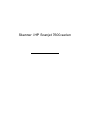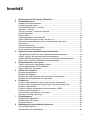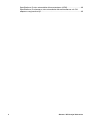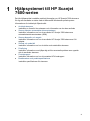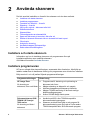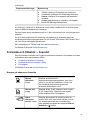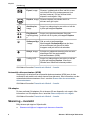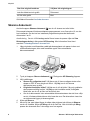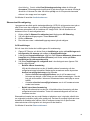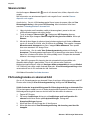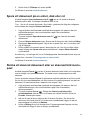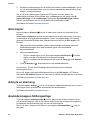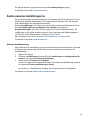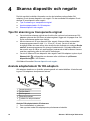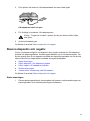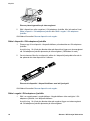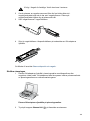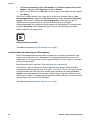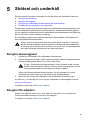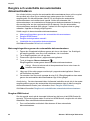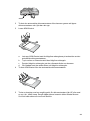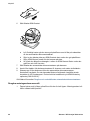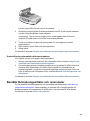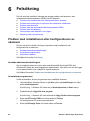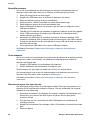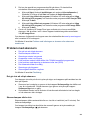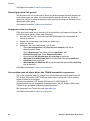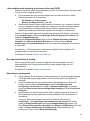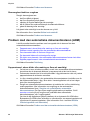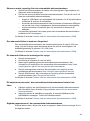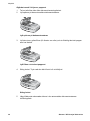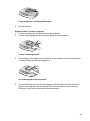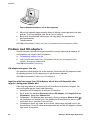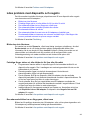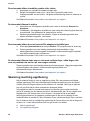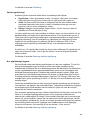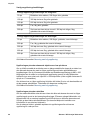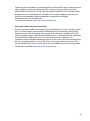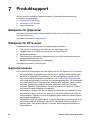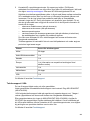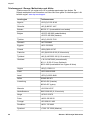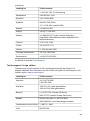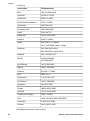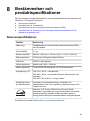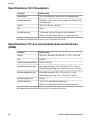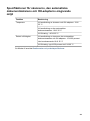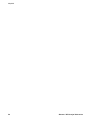HP Scanjet 7600-series
flatbäddsskanner
Användarhandbok

Skanner i HP Scanjet 7600-serien


Innehåll
1 Hjälpsystemet till HP Scanjet 7600-serien..........................................................3
2 Använda skannern...............................................................................................4
Installera och starta skannern.................................................................................4
Installera programvaran..........................................................................................4
Framsida och tillbehör – översikt............................................................................5
Skanning – översikt................................................................................................6
Välj typ av original – dokument eller bild................................................................. 7
Skanna dokument...................................................................................................8
Skanna bilder........................................................................................................10
Förhandsgranska en skannad bild........................................................................10
Spara ett dokument på en enhet, disk eller cd......................................................11
Skicka ett skannat dokument eller en skannad bild med e-post...........................11
Göra kopior...........................................................................................................12
Avbryta en skanning.............................................................................................12
Använda knappen Strömsparläge........................................................................12
Ändra skannerinställningarna...............................................................................13
3 Skanna från den automatiska dokumentmataren............................................14
Välja godkända material för den automatiska dokumentmataren.........................14
Lägga i original i den automatiska dokumentmataren..........................................14
Skanna dubbelsidiga dokument från den automatiska dokumentmataren............15
Skapa kopior från den automatiska dokumentmataren......................................... 15
4 Skanna diapositiv och negativ..........................................................................16
Tips för skanning av transparenta original............................................................16
Ansluta adapterkabeln för OH-adaptern...............................................................16
Skanna diapositiv och negativ..............................................................................17
5 Skötsel och underhåll........................................................................................21
Rengöra skannerglaset......................................................................................... 21
Rengöra OH-adaptern..........................................................................................21
Rengöra och underhålla den automatiska dokumentmataren..............................22
Beställa förbrukningsartiklar och reservdelar........................................................25
6 Felsökning...........................................................................................................26
Problem med installationen eller konfigurationen av skannern.............................26
Problem med initieringen av skannern eller skannerns maskinvara.....................27
Problem med skannern......................................................................................... 29
Problem med den automatiska dokumentmataren (ADM)....................................32
Problem med OH-adaptern...................................................................................36
Lösa problem med diapositiv och negativ.............................................................37
Skanning med hög upplösning.............................................................................38
7 Produktsupport...................................................................................................42
Webbplats för hjälpmedel.....................................................................................42
Webbplats för HP Scanjet.....................................................................................42
Supportprocessen................................................................................................42
8 Bestämmelser och produktspecifikationer......................................................47
Skannerspecifikationer.........................................................................................47
Specifikationer för OH-adaptern...........................................................................48
1

Specifikationer för den automatiska dokumentmataren (ADM).............................48
Specifikationer för skannerns, den automatiska dokumentmatarens och OH-
adapterns omgivande miljö...................................................................................49
2 Skanner i HP Scanjet 7600-serien

1
Hjälpsystemet till HP Scanjet
7600-serien
Det här hjälpavsnittet innehåller praktisk information om HP Scanjet 7600-skannern
för dig som använder en dator med ett Microsoft® Windows®-operativsystem.
Informationen är indelad på följande sätt:
● Använda skannern
innehåller en översikt över skannern och information om hur den används
● Skanna från den automatiska dokumentmataren
innehåller information om hur du använder HP Scanjet 7600-skannerns
automatiska dokumentmatare (ADM)
● Skanna diapositiv och negativ
innehåller information om hur du använder HP Scanjet 7600-skannerns OH-
adapter
● Skötsel och underhåll
innehåller information om hur du sköter och underhåller skannern
● Felsökning
innehåller information som hjälper dig att lösa eventuella problem som uppstår
när du använder skannern
● Produktsupport
innehåller information om hur du kontaktar HP Kundsupport
● Bestämmelser och produktspecifikationer
innehåller specifikationer för skannern
3

2
Använda skannern
Det här avsnittet innehåller en översikt över skannern och hur den används.
● Installera och starta skannern
● Installera programvaran
● Framsida och tillbehör – översikt
● Skanning – översikt
● Välj typ av original – dokument eller bild
● Skanna dokument
● Skanna bilder
● Förhandsgranska en skannad bild
● Spara ett dokument på en enhet, disk eller cd
● Skicka ett skannat dokument eller en skannad bild med e-post
● Göra kopior
● Avbryta en skanning
● Använda knappen Strömsparläge
● Ändra skannerinställningarna
Installera och starta skannern
Information om hur du installerar skannern och programvaran finns på
installationsaffischen som medföljer skannern.
Gå tillbaka till avsnittet Använda skannern.
Installera programvaran
HP har en mängd olika skannerlösningar, anpassade efter dina behov. Med hjälp av
tabellen nedan kan du bestämma vilken typ av programvara som du behöver installera.
Börja med cd 1 och välj mellan följande programvarulösningar.
Programvarulösningar
Beskrivning
HP Image Zone
för skanning av
dokument, foton och bilder
● Programvara för hantering och optimering av
dokument och foton
● Medger skanning av diapositiv och negativ.
● Aktiverar knapparna på skannerns framsida.
● Medger TWAIN-anslutning till de flesta vanliga
bildbehandlingsprogram.
● Kräver 550 MB ledigt diskutrymme.
Dokumentskanner ISIS/
TWAIN i HP Scanjet
7600-serien
för skanning av bilder i
dokument
● Använd med ISIS- eller TWAIN-kompatibla
dokumenthanteringsprogram.
● Skannern används med hjälp av ett program för
dokumenthantering som finns på cd 2 eller andra
TWAIN-kompatibla eller ISIS-aktiverade program.
4 Skanner i HP Scanjet 7600-serien

Programvarulösningar Beskrivning
● TWAIN-funktioner för kontrast och ljusstyrka.
● Förbättrade funktioner för dubbelsidig skanning.
● Saknar funktioner för knapparna på skannerns
framsida.
● Medger inte skanning av diapositiv och negativ.
● Kräver 20 MB ledigt diskutrymme.
Anmärkning Minst ett av alternativen ovan måste installeras för att du ska kunna
skanna. Båda lösningarna kan installeras.
Det kan finnas annan programvara på cd 1. Mer information finns i anvisningarna på
skärmen.
På cd 2 finns programvara för skanning och hantering av dokument som kan
användas med skannerprogramvaran för HP Scanjet 7600-serien ISIS/TWAIN. Sätt i
cd 2 och följ anvisningarna på skärmen.
Mer information om TWAIN finns även på www.twain.org.
Gå tillbaka till avsnittet Använda skannern.
Framsida och tillbehör – översikt
Det här avsnittet innehåller en översikt av skannerns framsida, OH-adaptern och den
automatiska dokumentmataren (ADM).
● Knappar på skannerns framsida
● Automatisk dokumentmatare (ADM)
● OH-adapter
Gå tillbaka till avsnittet Använda skannern.
Knappar på skannerns framsida
Skanna
dokument,
knapp
Skannar ett dokument till
dokumenthanteringsprogrammet, som finns
på cd 2, om det har installerats. Om du inte
har installerat programmet sparas det
skannade dokumentet i en fil.
Skanna bild,
knapp
Skannar bilder, grafik, diapositiv eller negativ
till HP Image Zone. Diapositiv och negativ
måste skannas från OH-adaptern.
Spara
dokument
som fil, knapp
Skannar dokumentet för arkivering som en
svartvit bild i en fil som inte är så stor. Om du
vill skanna dokument som innehåller färg-
eller gråskalor använder du knappen Skanna
dokument (
) istället.
(fortsättning)
5

E-post, knapp Skannar i gråskala så att filen inte blir så stor
och skickar filen till e-postprogrammet (om
det kan hanteras). Du kan skanna bilder,
diapositiv och negativ i färg.
Kopiera, knapp Skannar objektet och sänder det till en
skrivare som gör kopior.
Antal kopior,
knapp
Anger hur många kopior som skrivs ut när du
trycker på knappen Kopiera.
Färg/Svartvit,
kopieringsknap
p
Anger om originalen skannas i färg eller
svartvitt när du trycker på knappen Kopiera.
Strömsparläge
, knapp
Slår av och på strömsparläge.
Med knappen Strömsparläge kan du även
slå av strömmen helt genom att hålla
knappen nedtryckt minst två sekunder.
Avbryt, knapp Avbryter en pågående skanning eller en serie
skanningar från den automatiska
dokumentmataren (ADM).
2-siffrig LCD Anger hur många kopior som skrivs ut när du
trycker på knappen Kopiera. Visar även
felkoder som identifierar skannerproblem.
Gå tillbaka till avsnittet Framsida och tillbehör – översikt.
Automatisk dokumentmatare (ADM)
Skannern är utrustad med en automatisk dokumentmatare (ADM) som du kan
använda för att snabbt och enkelt skanna flera dokument. Mer information om den
automatiska dokumentmataren finns i avsnittet Skanna från den automatiska
dokumentmataren.
Gå tillbaka till avsnittet Framsida och tillbehör – översikt.
OH-adapter
Du kan använda OH-adaptern för att skanna 35 mm diapositiv och negativ. Mer
information om OH-adaptern finns i avsnittet Skanna diapositiv och negativ.
Gå tillbaka till avsnittet Framsida och tillbehör – översikt.
Skanning – översikt
Börja skanna på något av följande sätt:
● Skanna med hjälp av knapparna på skannerns framsida
Kapitel 2
(fortsättning)
6 Skanner i HP Scanjet 7600-serien

● Skanna från HP Director
● Skanna från andra program
Gå tillbaka till avsnittet Använda skannern.
Skanna med hjälp av knapparna på skannerns framsida
Knapparna på skannerns framsida kan användas för grundläggande
skannerfunktioner som ofta används, till exempel att skanna dokument och bilder.
Mer information om hur du använder knapparna på skannerns framsida finns i
följande avsnitt:
● Framsida och tillbehör – översikt
● Skanna dokument
● Skanna bilder
● Spara ett dokument på en enhet, disk eller cd
● Skicka ett skannat dokument eller en skannad bild med e-post
● Göra kopior
● Avbryta en skanning
Gå tillbaka till avsnittet Skanning – översikt.
Skanna från HP Director
Skanna från HP Director om du vill ha mer kontroll över skanningen, till exempel om
du vill förhandsgranska bilden innan den slutliga skanningen, använda mer
avancerade funktioner eller ändra skannerinställningarna.
Så här öppnar du HP Director:
1 Gör något av följande:
a Dubbelklicka på ikonen för HP Director på skrivbordet i Windows.
b Klicka på Start i aktivitetsfältet i Windows och peka på Program eller Alla
program och HP och klicka sedan på Director.
2 Om du har installerat mer än en HP-enhet klickar du på en i listan Välj enhet. I
HP Director visas bara de knappar som gäller för den valda enheten.
Gå tillbaka till avsnittet Skanning – översikt.
Skanna från andra program
Du kan skanna en bild direkt till ett program om det är TWAIN-kompatibelt.
Programmet är oftast TWAIN-kompatibelt om det finns ett menyalternativ som heter
Hämta, Skanna, Importera nytt objekt eller liknande. Om du är osäker på om
programmet är TWAIN-kompatibelt eller på vad alternativet heter läser du
dokumentationen för programmet i fråga.
Gå tillbaka till avsnittet Skanning – översikt.
Välj typ av original – dokument eller bild
Du kan välja mellan två olika typer av original: Dokument och Bild. Inställningarna
anpassas efter det valda alternativet. Använd nedanstående riktlinjer för att avgöra
vilken typ av original som passar bäst.
7

Om dina original består av Välj den här originaltypen
text eller både text och grafik Dokument
ett foto eller grafik Bild
Gå tillbaka till avsnittet Använda skannern.
Skanna dokument
Använd knappen Skanna dokument ( ) om du vill skanna text eller bilder.
Dokumentet skannas till dokumenthanteringsprogrammet, som finns på cd 2, om det
har installerats. Om du inte har installerat programmet sparas det skannade
dokumentet i en fil.
Anmärkning Om du vill förhandsgranska filerna innan de sparas väljer du Visa
förhandsgranskning i dialogrutan HP Skanning. Mer information finns även i
avsnittet Förhandsgranska en skannad bild.
1 Lägg originalen med framsidan nedåt på skannerglaset och passa in dem mot
referensmarkeringen, eller med framsidan uppåt i den automatiska
dokumentmataren.
2
Tryck på knappen Skanna dokument (
). Dialogrutan HP Skanning öppnas.
3 Välj inställningar:
a Skanna för redigerbar text? Välj Ja om du vill kunna redigera texten eller
skapa en PDF-fil som det går att söka i. Välj Nej om du vill skanna
dokumentet som en bild.
b Originalet innehåller bilder? Välj Ja om du vill att bilder i färg och gråskalor
ska sparas med hög kvalitet. Välj Nej om det innehåller enkla, enfärgade
bilder eller om du vill att filen inte ska bli så stor.
c Om du la dokumentet i den automatiska dokumentmataren kan du även välja
om du vill skanna båda sidorna eller bara den ena. Det alternativet visas inte
om dokumentet ligger på skannerglaset.
4 Klicka på Skanna.
5 När du är klar med sidan lägger du nästa sida på glaset och klickar på Skanna
om du vill fortsätta. Klicka på Stäng när du är helt klar. När du klickar på Stäng
sparas den skannade filen i den mapp som har angetts.
Kapitel 2
8 Skanner i HP Scanjet 7600-serien

Anmärkning Om du valde Visa förhandsgranskning måste du klicka på
Acceptera i förhandsgranskningsfönstret för att skanningen ska starta. Klicka på
Ja om du vill skanna fler sidor och klicka på Nej om du vill spara de skannade
sidorna i den mapp som har angetts.
Gå tillbaka till avsnittet Använda skannern.
Skanna text för redigering
I programmet används optisk teckenigenkänning (OCR) för att konvertera text på en
sida till text som kan redigeras i ett ordbehandlingsprogram. OCR-programmet
installeras automatiskt när du installerar HP Image Zone. Så här skannar du ett
dokument till en fil med redigerbar text:
1 Klicka på Ja för Skanna för redigerbar text i dialogrutan HP Skanning.
2 Välj ett ordbehandlingsprogram i rutan Skanna till:.
3 Klicka på Skanna.
4 Den text som visas i ordbehandlingsprogrammet går att redigera.
OCR-inställningar
Så här visar eller ändrar du inställningarna för textskanning:
1 Öppna HP Director och klicka först på Inställningar sedan på Inställningar och
konfiguration för skanner och sedan på Knappinställningar.
2 I dialogrutan Knappinställningar väljer du fliken Skanna dokument (skannerns
framsida) eller Skanna dokument (Director) och klickar sedan på Ändra
inställningar för dokumentskanning.
3 Välj fliken Inställningar för redigerbar text i den dialogruta som öppnas. Där
kan du välja följande:
– Behålla sidans formatering
Välj det här alternativet om du vill behålla sidans formatering när den
redigerbara texten behandlas. Markera eller avmarkera sedan kryssrutan
Använd om möjligt kolumner enligt följande.
• Markera Använd om möjligt kolumner om du vill formatera text i
kolumner om det går, vilket oftast ger den bästa formateringen. Om det
inte går att formatera i kolumner formateras texten med hjälp av ramar
istället.
• Avmarkera Använd om möjligt kolumner om du vill formatera texten
endast med ramar.
– Behåll inte sidans formatering
Välj det här alternativet om du inte vill behålla sidans formatering när den
redigerbara texten behandlas. Texten blir sammanhängande och du kan
formatera om den.
Skannad text kanske inte ser exakt likadan ut på datorn som i originalet, särskilt inte
om originalet innehåller otydlig eller suddig text. Det kan till exempel hända att vissa
bokstäver är felaktiga eller saknas. När du redigerar texten bör du jämföra den
skannade texten med originalet och korrigera om det behövs.
Gå tillbaka till avsnittet Skanna dokument.
9

Skanna bilder
Använd knappen Skanna bild ( ) om du vill skanna foton, bilder, diapositiv eller
negativ.
Mer information om att skanna diapositiv och negativ finns i avsnittet Skanna
diapositiv och negativ.
Anmärkning Om du vill förhandsgranska filerna innan de sparas väljer du Visa
förhandsgranskning i dialogrutan HP Skanning. Mer information finns även i
avsnittet Förhandsgranska en skannad bild.
1 Lägg originalet med framsidan nedåt på skannerglaset, passa in det mot
referensmarkeringarna och stäng locket.
2
Tryck på knappen Skanna bild (
). Dialogrutan HP Skanning öppnas.
Se till att du väljer knappen Skanna original från glas eller matare. Klicka på
Skanna.
3 När det är klart lägger du nästa original på skannerglaset och klickar på Skanna
om du vill skanna en till bild, eller så klickar du på Stäng. Filen sparas i mappen
Mina skannade dokument som finns i mappen Mina dokument. Den sparas
även som standard i HP Image Zone.
Anmärkning Om du valde Visa förhandsgranskning måste du klicka på
Acceptera i förhandsgranskningsfönstret för att skanningen ska starta. Klicka på
Ja om du vill skanna fler bilder och klicka på Nej om du vill spara de skannade
bilderna i den mapp som har angetts.
Tips Med HP:s program för skanning kan du automatiskt korrigera bilder och
återställa blekta färger i gamla bilder. Om du vill aktivera eller inaktivera
bildkorrigeringsfunktionen väljer du Korrigera bilder automatiskt på menyn Allmänt
i HP Skanning och väljer sedan önskade alternativ. Visa förhandsgranskning måste
vara markerat om du vill använda den här funktionen.
Gå tillbaka till avsnittet Använda skannern.
Förhandsgranska en skannad bild
Om du vill förhandsgranska en skannad fil kan du antingen börja skanningen med HP
Director eller klicka på Visa förhandsgranskning i dialogrutan HP Skanning.
Så här ändrar du knappinställningarna för förhandsgranskning av skannade filer:
Följ anvisningarna nedan om du vill ändra knappinställningarna för skannern så att en
förhandsgranskningsbild visas av den bild eller det dokument du skannar.
1 Öppna HP Director.
2 På menyn Inställningar klickar du på Inställningar och konfiguration för
skanner och klickar sedan på Knappinställningar. Dialogrutan
Knappinställningar öppnas.
3 Klicka på fliken för den knapp du vill konfigurera.
4 Klicka på alternativet Visa förhandsgranskning vid skanning med den här
knappen.
Kapitel 2
10 Skanner i HP Scanjet 7600-serien

5 Klicka först på Tillämpa och sedan på OK.
Gå tillbaka till avsnittet Använda skannern.
Spara ett dokument på en enhet, disk eller cd
Använd knappen Spara dokument som fil ( ) om du vill spara ett skannat
dokument på en disk, till exempel hårddisken eller en cd.
Tips Om du vill skanna dokument i färg, bilder i gråskala eller färg eller redigerbar
text använder du knappen Skanna dokument.
1 Lägg originalet med framsidan nedåt på skannerglaset och passa in det mot
referensmarkeringen, eller med framsidan uppåt i den automatiska
dokumentmataren.
2
Tryck på knappen Spara dokument som fil (
) så visas det skannade
dokumentet.
3 Fönstret Skanna dokument visas. Skanna ett till dokument eller klicka på Stäng.
4 Dialogrutan Spara som öppnas. Välj var du vill spara filen, skriv in ett namn och
välj ett filformat.
5 Klicka på OK. Dokumentet sparas i den mapp du valt. Om du inte väljer någon
mapp i dialogrutan Spara som sparas dokumentet i mappen Mina dokument
som standard.
Anmärkning Anvisningar för hur du förhandsgranskar de skannade filerna innan de
sparas finns i avsnittet Förhandsgranska en skannad bild.
Gå tillbaka till avsnittet Använda skannern.
Skicka ett skannat dokument eller en skannad bild med e-
post
Använd knappen E-post ( ) om du vill skanna dokument eller bilder och infoga dem
som en bilaga i ett e-postmeddelande. Du måste ha ett e-postprogram som kan
hanteras.
Om du använder knappen E-post för att skanna används gråskala så att filen inte blir
för stor för ett e-postmeddelande och filen skickas till e-postprogrammet (om det kan
hanteras). Du kan skanna bilder, diapositiv och negativ i färg.
1 Lägg originalet med framsidan nedåt på skannerglaset och passa in det mot
referensmarkeringen, eller med framsidan uppåt i den automatiska
dokumentmataren.
2 Tryck på knappen E-post (
). Dialogrutan Skanna och bifoga till e-
postmeddelande öppnas. Skriv in ett namn och välj ett filformat. Klicka på
Fortsätt. Skanningen startar.
3 När det är klart får du en fråga om du vill skanna fler sidor. Om du har fler
dokument eller bilder som du vill skicka med i meddelandet lägger du det på
skannerglaset och klickar på Skanna.
4 Klicka på Stäng när du har skannat klart. E-postprogrammet öppnas och den
skannade filen läggs till som en bilaga i meddelandet.
11

5 Använd e-postprogrammet för att slutföra och skicka e-postmeddelandet. Om du
vill visa den skannade bilden innan du skickar meddelandet dubbelklickar du på
bilagan i e-postprogrammet.
Om du vill byta e-postprogram öppnar du HP Director antingen genom att
dubbelklicka på ikonen på skrivbordet eller via Start-menyn och sedan välja E-
postinställningar i listan Inställningar. Dialogrutan E-postinställningar öppnas.
Välj det e-postprogram som du vill använda och klicka sedan på OK.
Gå tillbaka till avsnittet Använda skannern.
Göra kopior
Använd knappen Kopiera ( ) om du vill skanna ett original och skicka det till en
skrivare.
Med knappen Kopiera på skannerns framsida kan du skanna och skriva ut en kopia
av det original som ligger på skannerglaset. Om du vill redigera bilden, till exempel
göra den ljusare eller mörkare eller justera storleken klickar du på Gör kopior i HP
Director.
1 Lägg originalet med framsidan nedåt på skannerglaset och passa in det mot
referensmarkeringen, eller med framsidan uppåt i den automatiska
dokumentmataren.
2 Välj kopieringsalternativ:
–
Välj hur många kopior du vill göra med knappen Antal kopior (
). Antalet
kopior visas på LCD-skärmen på skannerns framsida.
– Välj hur originalet ska skannas genom att trycka på Färg (
) eller Svartvit
(
).
3 Tryck på Kopiera (
). Kopiorna skrivs ut på standardskrivaren.
Anmärkning Du kan inte förhandsgranska utskrifterna när du använder
kopieringsfunktionen.
Om du vill ändra kopieringsinställningarna klickar du på Gör kopior i HP Director.
Dialogrutan HP Kopiera öppnas och i den kan du välja de inställningar du vill använda.
Gå tillbaka till avsnittet Använda skannern.
Avbryta en skanning
Tryck på knappen Avbryt ( ) om du vill avbryta en pågående skanning eller en serie
skanningar om du använder den automatiska dokumentmataren.
Gå tillbaka till avsnittet Använda skannern.
Använda knappen Strömsparläge
Tryck på knappen Strömsparläge ( ) kort en gång om du vill slå av lampan när du
inte använder skannern. När du vill skanna något trycker du på någon av knapparna
på framsidan så tänds lampan igen och du kan skanna direkt.
Om du vill slå av skannern helt håller du ned knappen Strömsparläge (
) i två (2)
sekunder.
Kapitel 2
12 Skanner i HP Scanjet 7600-serien

Du slår på skannern igen genom att trycka på Strömsparläge en gång.
Gå tillbaka till avsnittet Använda skannern.
Ändra skannerinställningarna
Du kan ändra många skannerinställningar från programmet HP Image Zone. Du kan
bland annat anpassa inställningarna för knapparna på framsidan och i HP Director
och inställningarna för automatisk exponering.
Klicka på Inställningar i HP Director om du vill ändra skannerinställningarna. Klicka
först på Inställningar och konfiguration för skanner och sedan på
Knappinställningar. Välj fliken för den knapp du vill ändra inställningarna för. De
inställningar du gör gäller endast på den flik som du gör dem på. Både knapparna i
HP Director och de på framsidan av skannern finns i listan.
Mer information finns även i avsnittet Förhandsgranska en skannad bild.
Gå tillbaka till avsnittet Använda skannern.
Aktivera direktskanning
Med funktionen för direktskanning kan du skanna direkt utan att du behöver vänta på
att lampan ska värmas upp. Så här aktiverar eller avaktiverar du funktionen för
direktskanning:
1 Öppna HP Director.
2 På menyn Inställningar klickar du först på Inställningar och konfiguration för
skanner och sedan på Skannerinställningar.
3 Klicka på fliken Kvalitet och hastighet.
Om du vill hoppa över lampuppvärmningen och aktivera direktskanning markerar
du kryssrutan Direkt uppvärmning av lampa.
Anmärkning Direktskanning fungerar inte tillsammans med OH-adaptern.
Gå tillbaka till avsnittet Ändra skannerinställningarna.
13

3
Skanna från den automatiska
dokumentmataren
Det här avsnittet innehåller information om hur du använder den automatiska
dokumentmataren (ADM) för HP Scanjet 7600-skannern.
● Välja godkända material för den automatiska dokumentmataren
● Lägga i original i den automatiska dokumentmataren
● Skanna dubbelsidiga dokument från den automatiska dokumentmataren
● Skapa kopior från den automatiska dokumentmataren
Välja godkända material för den automatiska
dokumentmataren
Den automatiska dokumentmataren fungerar bäst om originalen uppfyller
nedanstående krav. Om originalen inte uppfyller dessa kriterier bör du skanna dem
från skannerglaset.
● Vid enkelsidig skanning kan du använda papper i A4-, letter- och legal-storlek:
210 × 355,6 mm
● Vid dubbelsidig skanning kan du använda papper i A4- eller letter-storlek. Du kan
inte skanna båda sidorna av ett dokument som är mindre än 127 × 127 mm eller
större än 210 × 304,8 mm från den automatiska dokumentmataren.
Tips Om du vill skanna båda sidorna av ett dokument med legal-format,
216 × 356 mm, skannar du först den ena sidan i den automatiska
dokumentmataren och vänder sedan dokumentet och skannar den andra sidan.
● Du kan skanna dokument med anpassade pappersstorlekar på mellan
88,9 × 127 mm och 216 × 356 mm med alternativet för enkelsidig skanning.
●
Vikter på mellan 60 och 90 gram per kvadratmeter (g/m
2
).
● Material utan perforeringar eller hål.
● Material utan klister, korrigeringsvätska eller bläck som inte hunnit torka.
Anmärkning Undvik att använda blanketter i flera delar, OH-film, sidor ur
tidskrifter, papper med gummerad baksida och mycket tunt papper i den
automatiska dokumentmataren.
Släta ut eventuella skrynkliga kanter eller veck och ta bort allt vidhäftat material, till
exempel häftklamrar eller gem, innan du placerar ett original i den automatiska
dokumentmataren.
Gå tillbaka till avsnittet Skanna från den automatiska dokumentmataren.
Lägga i original i den automatiska dokumentmataren
1 Placera en bunt dokument med samma format i dokumentinmatningsfacket med
framsidan uppåt och den första sidan överst.
14 Skanner i HP Scanjet 7600-serien

2 Justera pappersledarna så att bunten centreras.
3 Tryck på en knapp på skannern eller använd HP Director för att starta
skanningen. Följ anvisningarna på skärmen.
Gå tillbaka till avsnittet Skanna från den automatiska dokumentmataren.
Skanna dubbelsidiga dokument från den automatiska
dokumentmataren
1 Lägg i originalen. Mer information finns i avsnittet Lägga i original i den
automatiska dokumentmataren.
2 Öppna HP Director. Klicka på Skanna dokument.
3 Dialogrutan HP Skanning öppnas.
4 Under Vill du skanna båda sidorna av originalen? väljer du Ja, skanna båda
sidorna och klickar på Skanna.
5 Klicka på Stäng när du är klar så sparas den skannade filen i den mapp som har
angetts.
Standardmetoden för den automatiska dokumentmataren är enkelsidig skanning. Om
du vill ändra standardinställningen till dubbelsidig skanning öppnar du HP Director,
klickar på Inställningar och Inställningar och konfiguration för skanner och sedan
på Skannerinställningar. Klicka på fliken Automatiskt och välj den inställning som
ska användas som standard.
Anmärkning Alla sidor kan inte skannas dubbelsidigt. Mer information om material
finns i avsnittet Välja godkända material för den automatiska dokumentmataren.
Om du skannar från ett bildbehandlingsprogram via TWAIN finns ytterligare funktioner
för ljusstyrka och kontrast, liksom bättre resultat och kontroll vid dubbelsidig skanning
i skannerprogramvaran för HP Scanjet 7600-serien ISIS/TWAIN. Mer information om
hur du installerar skannerprogramvaran för HP Scanjet 7600-serien ISIS/TWAIN finns
i avsnittet Installera programvaran.
Gå tillbaka till avsnittet Skanna från den automatiska dokumentmataren.
Skapa kopior från den automatiska dokumentmataren
Du kan använda knappen Kopiera ( ) om du vill skanna flera dokument från den
automatiska dokumentmataren och skicka dem till en skrivare. Den inställning du
senast använde när du skapade kopior används som standard när du använder
kopieringsfunktionen. Mer information finns i avsnittet Göra kopior.
Gå tillbaka till avsnittet Skanna från den automatiska dokumentmataren.
15

4
Skanna diapositiv och negativ
Det här avsnittet innehåller information om hur du installerar och använder OH-
adaptern för att skanna diapositiv och negativ. Du kan använda OH-adaptern för att
skanna 35 mm diapositiv eller negativ.
● Tips för skanning av transparenta original
● Ansluta adapterkabeln för OH-adaptern
● Skanna diapositiv och negativ
Tips för skanning av transparenta original
● Om du behöver skanna original som är större än vad som kan hanteras av OH-
adaptern placerar du OH-filmen på skannerglaset, lägger ett vitt papper över OH-
filmen och skannar sedan som vanligt.
● När du skannar ett 35 mm diapositiv eller negativ förstoras bilden automatiskt i
skannerprogramvaran till cirka 11 × 15 cm (4 × 6 tum). Om du vill att den
slutgiltiga bilden ska vara större eller mindre än det använder du verktyget Ändra
storlek i skannerprogrammet för att ange önskad storlek. Originalet skannas till
den storlek som du väljer och upplösningen justeras så att den stämmer överens
med den upplösning som du har valt för skanningen.
● Om du vill skanna 35 mm diapositiv eller negativ med OH-adaptern trycker du på
Skanna bild (
) på framsidan av skannern eller så klickar du på Skanna
diapositiv/negativ i HP Director.
Gå tillbaka till avsnittet Skanna diapositiv och negativ.
Ansluta adapterkabeln för OH-adaptern
OH-adaptern består av en ljuskälla, placeringsmall och materialhållare. Kontrollera att
inga av OH-adapterns komponenter saknas.
1 Negativljusskydd
2 Negativhållare
3 Placeringsmall
4 Diapositivljusskydd
5 Ljuskälla och diapositivhållare
Ansluta OH-adapterkabeln till skannern
1 Dra ut strömkabeln ur skannern.
2 Leta upp den runda OH-adapterporten på skannerns baksida.
16 Skanner i HP Scanjet 7600-serien

3 Pilen på den fria änden av OH-adapterkabeln ska vara riktad uppåt.
OH-adapterns kabel och port
4 För försiktigt in kontakten i OH-adapterporten.
Viktigt Tvinga inte in kabeln i porten. Om du gör det kan stiften böjas
eller gå av.
5 Anslut strömkabeln igen.
Gå tillbaka till avsnittet Skanna diapositiv och negativ.
Skanna diapositiv och negativ
Om du vill skanna vanliga 35 mm diapositiv eller negativ använder du OH-adapterns
ljuskälla och placeringsmallen. Använd negativhållaren om du vill skanna negativ. Om
du ska skanna färre än tre diapositiv använder du diapositivljusskyddet och om du ska
skanna färre än fyra negativbilder använder du negativljusskyddet.
● Starta skanningen
● Sätta i diapositiv i OH-adapterns ljuskälla
● Sätta i negativ i OH-adapterns ljuskälla
● Slutföra skanningen
● Justera bilder vid skanning med OH-adaptern
Gå tillbaka till avsnittet Skanna diapositiv och negativ.
Starta skanningen
1 Placera placeringsmallen på skannerglaset och passa in referensmarkeringen på
placeringsmallen mot referensmarkeringen på skannern.
17
Sidan laddas...
Sidan laddas...
Sidan laddas...
Sidan laddas...
Sidan laddas...
Sidan laddas...
Sidan laddas...
Sidan laddas...
Sidan laddas...
Sidan laddas...
Sidan laddas...
Sidan laddas...
Sidan laddas...
Sidan laddas...
Sidan laddas...
Sidan laddas...
Sidan laddas...
Sidan laddas...
Sidan laddas...
Sidan laddas...
Sidan laddas...
Sidan laddas...
Sidan laddas...
Sidan laddas...
Sidan laddas...
Sidan laddas...
Sidan laddas...
Sidan laddas...
Sidan laddas...
Sidan laddas...
Sidan laddas...
Sidan laddas...
Sidan laddas...
-
 1
1
-
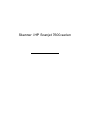 2
2
-
 3
3
-
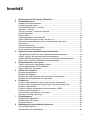 4
4
-
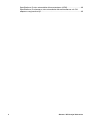 5
5
-
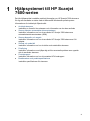 6
6
-
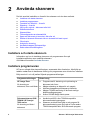 7
7
-
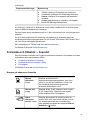 8
8
-
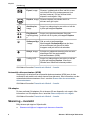 9
9
-
 10
10
-
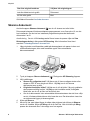 11
11
-
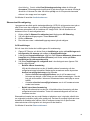 12
12
-
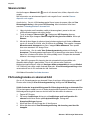 13
13
-
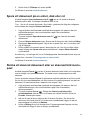 14
14
-
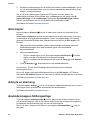 15
15
-
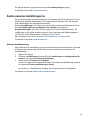 16
16
-
 17
17
-
 18
18
-
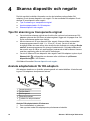 19
19
-
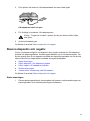 20
20
-
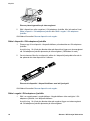 21
21
-
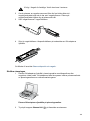 22
22
-
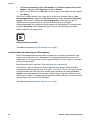 23
23
-
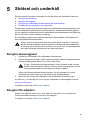 24
24
-
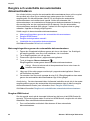 25
25
-
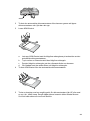 26
26
-
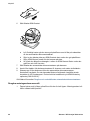 27
27
-
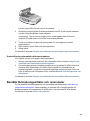 28
28
-
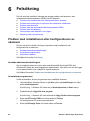 29
29
-
 30
30
-
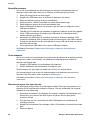 31
31
-
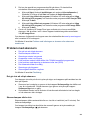 32
32
-
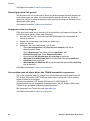 33
33
-
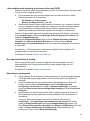 34
34
-
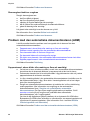 35
35
-
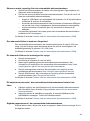 36
36
-
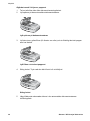 37
37
-
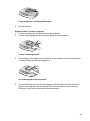 38
38
-
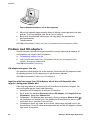 39
39
-
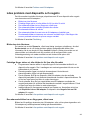 40
40
-
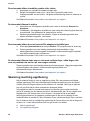 41
41
-
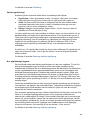 42
42
-
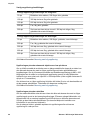 43
43
-
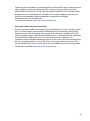 44
44
-
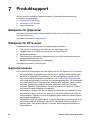 45
45
-
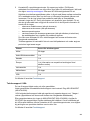 46
46
-
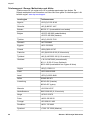 47
47
-
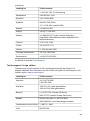 48
48
-
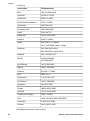 49
49
-
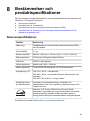 50
50
-
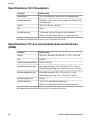 51
51
-
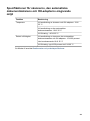 52
52
-
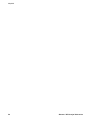 53
53
HP Scanjet 7650n Networked Document Flatbed Scanner series Användarmanual
- Typ
- Användarmanual
- Denna manual är också lämplig för
Relaterade papper
-
HP Scanjet 4600 Scanner series Användarmanual
-
HP SCANJET 3800 PHOTO SCANNER Användarmanual
-
HP SCANJET 4890 PHOTO SCANNER Användarmanual
-
HP SCANJET 4370 PHOTO SCANNER Användarmanual
-
HP Scanjet 5590 Digital Flatbed Scanner series Användarmanual
-
HP SCANJET G3010 PHOTO SCANNER Användarmanual
-
HP Scanjet N6310 Document Flatbed Scanner Användarguide
-
HP SCANJET G4050 PHOTO SCANNER Användarmanual
-
HP Scanjet N6310 Document Flatbed Scanner Användarmanual
-
HP Scanjet N6350 Networked Document Flatbed Scanner Användarmanual